Μετά την ενημέρωση του iOS 14Το iPhone δεν θα ενεργοποιηθεί;Ή ξαφνικά, το iPhone σας έχει κολλήσει στο λογότυπο της Apple και δεν μπορείτε να το περάσετε.Δεν είστε μόνοι. Λίγοι χρήστες iPhone 10 αναφέρουν ότι το iPhone White Apple συνεχίζει να αναβοσβήνει ή ότι δεν έχει εικονίδια φόρτισης μπαταρίας.Ή το iPhone μου έχει παγώσει και δεν μπορεί να απενεργοποιηθεί ή να γίνει επαναφορά.
επομένως,Με συγχωρείςμια ερώτηση,Γιατί δεν μπορεί να ενεργοποιηθεί το iPhone μου;
Αυτό το πρόβλημα μπορεί να προκύψει λόγω προβλημάτων λογισμικού ή υλικού.Μπορεί να είναι ελαττωματικό ο προσαρμογέας ή το καλώδιο φόρτισης, η μπαταρία να έχει εξαντληθεί, το λογισμικό να κολλάει κ.λπ.Αν σαςapple iPhoneκαμία δικαιοδοσία了, Δεν είναι δυνατή η φόρτιση και δεν μπορεί να ξεκινήσει καθόλου. Την πρόταση της Apple σχετικά με αυτό το πρόβλημα. Εάν δεν μπορεί να λυθεί, πρέπει να το στείλετε για επισκευή.
Περιεχόμενα
Το iPhone δεν θα ενεργοποιηθεί ούτε θα κολλήσει στο λογότυπο της Apple
Το iPhone δεν μπορεί να ενεργοποιηθεί επειδή το λογισμικό έχει καταρρεύσει, χρειάζεται επαναφορά ή επαναφορά ή ένα πρόβλημα υλικού εμποδίζει την ενεργοποίηση του iPhone.Ας προσδιορίσουμε εάν κάποιο πρόβλημα λογισμικού ή υλικού εμπόδισε την ενεργοποίηση του iPhone.

Φορτίστε το τηλέφωνο
Ναι, ακούγεται προφανές, αλλά κάποιος μπορεί να σώσει το iPhone σας.Βεβαιωθείτε ότι η μπαταρία του iPhone σας είναι επαρκώς φορτισμένη για να λειτουργεί το τηλέφωνο.Συνεχίστε να σηκώνετε το iPhone σας και, στη συνέχεια, συνδέστε το ως συνήθως για να το φορτίσετε.Φόρτιση για 15 έως 30 λεπτά.Μπορεί να ανοίξει αυτόματα.αν δεν υπάρχει Ανοιξε, ΠΑΡΑΚΑΛΩ ΠΕΡΙΜΕΝΕΤΕ Πλήκτρο ενεργοποίησηςΕνεργοποιήστε την.
Επίσης, δοκιμάστε να χρησιμοποιήσετε άλλο καλώδιο και άλλο φορτιστή για να φορτίσετε το iPhone.Ή, δοκιμάστε να χρησιμοποιήσετε ένα καλώδιο και φορτιστή για να φορτίσετε το iPhone κάποιου άλλου.Για να προσδιορίσετε εάν σχετίζεται με τον φορτιστή, το καλώδιο USB ή το ίδιο το τηλέφωνο.

Επανεκκινήστε το iPhone
Πατήστε και κρατήστε πατημένο το κουμπί "Sleep/Wake" στο επάνω μέρος του τηλεφώνου μέχρι να εμφανιστεί το κόκκινο ρυθμιστικό στην οθόνη.Σύρετε το για να το απενεργοποιήσετε και, στη συνέχεια, επαναλάβετε τη λειτουργία για να ενεργοποιήσετε ξανά το τηλέφωνο.
Εάν το iPhone είναι παγωμένο και δεν μπορεί να επανεκκινηθεί με τον κανονικό τρόπο, κάντε τα εξής:
- Πατήστε και κρατήστε πατημένο το κουμπί "Sleep/Wake" και το κουμπί "Home" ταυτόχρονα για τουλάχιστον 10 δευτερόλεπτα
- Εάν εμφανιστεί ένα κόκκινο ρυθμιστικό ή η οθόνη είναι μειωμένη, πατήστε παρατεταμένα και τα δύο κουμπιά μέχρι να εμφανιστεί το λογότυπο της Apple.
Εκτελέστε μια σκληρή επαναφορά
Εάν δεν μπορείτε να ενεργοποιήσετε το τηλέφωνο λόγω προβλημάτων που σχετίζονται με το λογισμικό, η εκτέλεση μιας σκληρής επαναφοράς μπορεί να βοηθήσει.Κάντε το στο iPhoneΣκληρή επαναφορά, Δεν θα διαγράψει δεδομένα χρήστη, αλλά θα εκκαθαρίσει τη μνήμη RAM και θα τερματίσει τις περιττές διαδικασίες.
Εάν χρησιμοποιείτε iPhone X, 11 ή iPhone 12
- Πατήστε και αφήστε γρήγορα Ενταση πάνω Κουμπί, μετά πατήστε και αφήστε το Χαμήλωσε το Κουμπί.
- Στη συνέχεια, πατήστε και κρατήστε πατημένο Πλήκτρο ενεργοποίησης(8/8 Plus/X/11/12)ή Πλαϊνό κουμπί (IPhone X).Κρατήστε το πατημένο μέχρι να εμφανιστεί το λογότυπο της Apple στην οθόνη.
Εάν χρησιμοποιείτε iPhone 7 ή 7 Plus
- Συνεχίστε και πατήστε ταυτόχρονα Πλήκτρο ενεργοποίησης Και πιο χαμηλά Ενταση ΗΧΟΥ Κουμπί.Πατήστε παρατεταμένα για τουλάχιστον 20 δευτερόλεπτα μέχρι να εμφανιστεί το λογότυπο της Apple στην οθόνη.
Εάν χρησιμοποιείτε iPhone 6S ή παλαιότερο
- Συνεχίστε και κρατήστε πατημένο ταυτόχρονα Πλήκτρο ενεργοποίησης 和 Κουμπί αφετηρίας .Πατήστε παρατεταμένα για τουλάχιστον 20 δευτερόλεπτα μέχρι να εμφανιστεί το λογότυπο της Apple στην οθόνη.
Χρησιμοποιήστε το iTunes για να επαναφέρετε το iPhone
Η εκτέλεση μιας σκληρής επαναφοράς θα ενεργοποιήσει το iPhone, αλλά δεν μπορείτε να ξεπεράσετε την οθόνη εκκίνησης ή εμφανίζεται μια μπλε ή κόκκινη οθόνη, τότε θα πρέπει ναΕγκαταστήστε το iOS στο iPhone χρησιμοποιώντας το iTunes.Αρχικά, χρειάζεστε την πιο πρόσφατη έκδοση του iTunes.
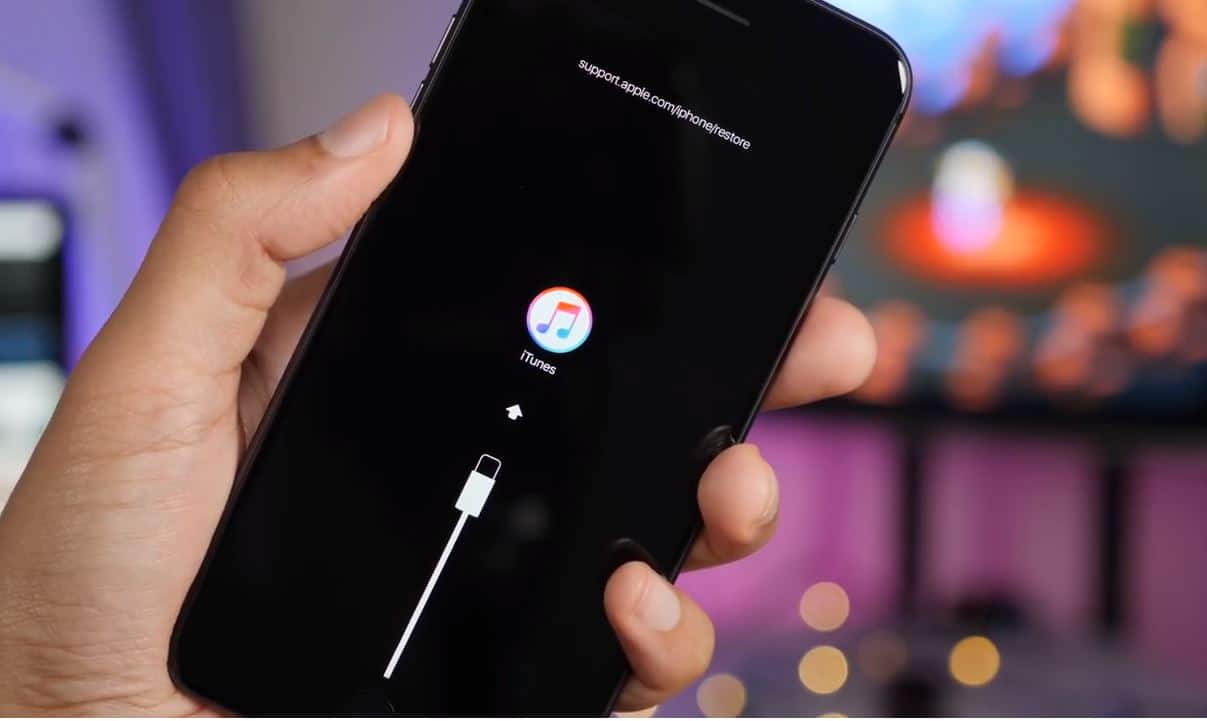
βήμα 01:Συνδέστε το iPhone με τον υπολογιστή
βήμα 02: Πατήστε και αφήστε τα κουμπιά αύξησης και μείωσης της έντασης ήχου διαδοχικά.
Εάν έχετε iPhone 7 ή 7 Plus
- Πατήστε ταυτόχρονα τα κουμπιά τροφοδοσίας και μείωσης της έντασης ήχου μέχρι να αποκτήσετε τη λειτουργία ανάκτησης iTunes.
Εάν έχετε iPhone 6s ή παλαιότερο,
- Πατήστε παρατεταμένα τα κουμπιά αρχικής οθόνης και λειτουργίας ταυτόχρονα μέχρι να μπείτε στη λειτουργία ανάκτησης.
βήμα 03:Τώρα, πατήστε και κρατήστε πατημένο το κουμπί "Side" μέχρι να εμφανιστεί στην οθόνη η λειτουργία ανάκτησης χρόνου.
βήμα 04: Για ενημέρωση, κάντε κλικ στην Ενημέρωση.Δεν θα χάσετε προσωπικά δεδομένα κατά την ενημέρωση του iOS μέσω του iTunes.Εάν θέλετε να διαγράψετε δεδομένα iPhone, επιλέξτε "Επαναφορά".
Παρουσιάστηκε άγνωστο σφάλμα (4005)
Κατά την επαναφορά, εάν Μήνυμα λάθους Δεν είναι δυνατή η επαναφορά του iPhone.Παρουσιάστηκε άγνωστο σφάλμα (4005). " Δοκιμάστε τις παρακάτω λύσεις:
- Κάντε αναβάθμιση στην πιο πρόσφατη διαθέσιμη έκδοση του iTunes.
- Κάντε επανεκκίνηση του υπολογιστή.
- Χρησιμοποιήστε άλλο καλώδιο USB ή άλλον υπολογιστή για να επαναφέρετε το iPhone.
- Αναγκάστε το iPhone σας να επανεκκινήσει.
- Βεβαιωθείτε ότι το iPhone σας είναι πλήρως φορτισμένο
- Το iPhone διαθέτει τουλάχιστον 1 GB ελεύθερου αποθηκευτικού χώρου
- Χρησιμοποιήστε το γνήσιο καλώδιο USB με πιστοποίηση Apple για να συνδέσετε το iPhone σας στον υπολογιστή
- Ενημερώστε τον υπολογιστή στο πιο πρόσφατο λειτουργικό σύστημα (OS)
Αποφύγετε τις ενημερώσεις υλικολογισμικού της συσκευής
Σημείωση: Ορισμένοι ειδικοί του δικτύου προτείνουν ή προτείνουν την εφαρμογήΕνημέρωση υλικολογισμικού συσκευήςΉ επαναφέρετε τις οδηγίες.Αυτός είναι ο βασιλιάς όλων των αποκαταστάσεων και μπορεί να σβήσει εντελώς το ipone σας.Ή μπορούμε να πούμε ότι κάποιος από τον κώδικα εκεί διαγράφηκε και αποκαταστάθηκε.Ωστόσο, η Apple δεν έχει οδηγίες για την ανάκτηση DFU στον ιστότοπό της και ο λόγος μπορεί να χαλάσει το τηλέφωνό σας μόνιμα.
Είναι ενεργοποιημένο το iPhone σας τώρα;Εάν όλες οι παραπάνω μέθοδοι εξακολουθούν να μην λειτουργούν και το iPhone εξακολουθεί να μην ανοίγει την κάρτα που έχει κολλήσει στο λογότυπο της Apple, τότε μπορείτε να μεταβείτε στην Υποστήριξη της Apple.

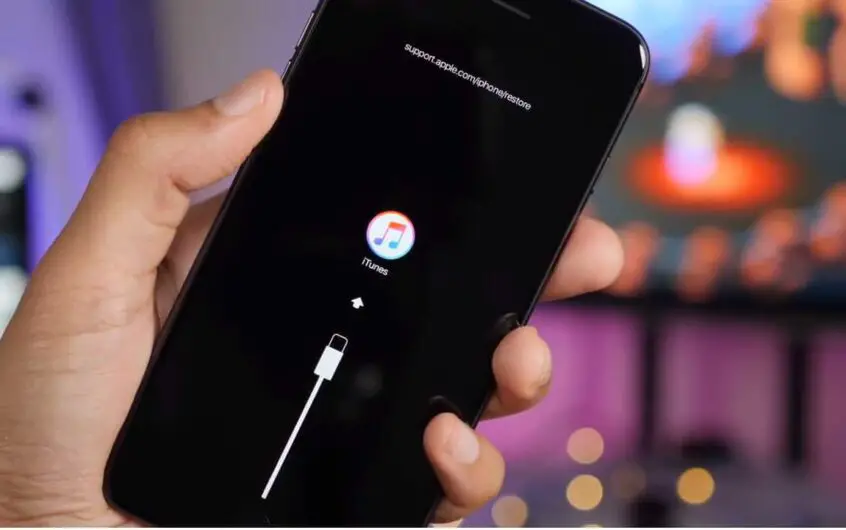
![Το iPhone δεν μπορεί να ενεργοποιηθεί μετά την ενημέρωση του iOS 14; [4 λύσεις]](https://oktechmasters.org/wp-content/uploads/2021/09/25142-iphone-wont-turn-on-after-update.jpg)


